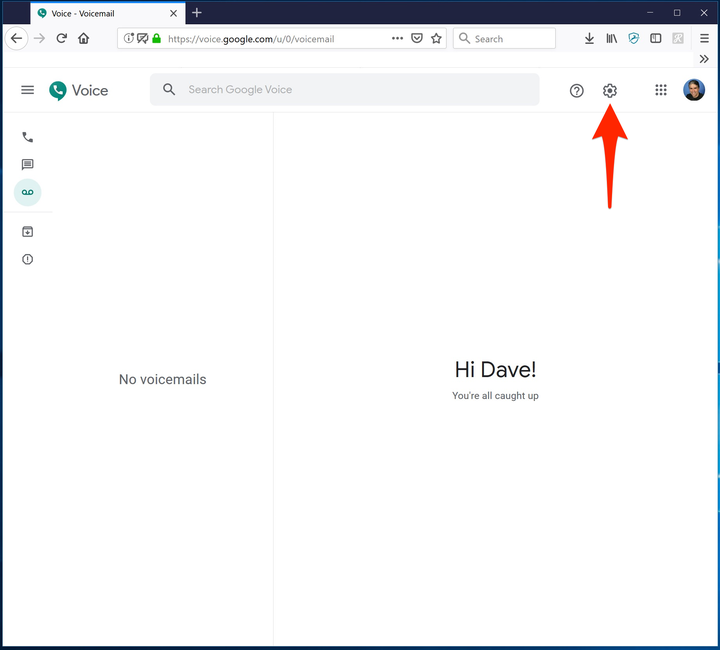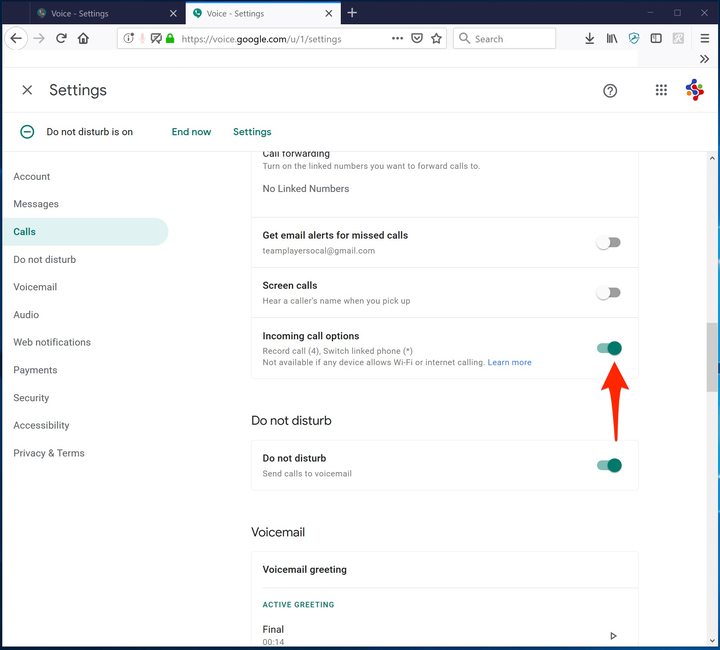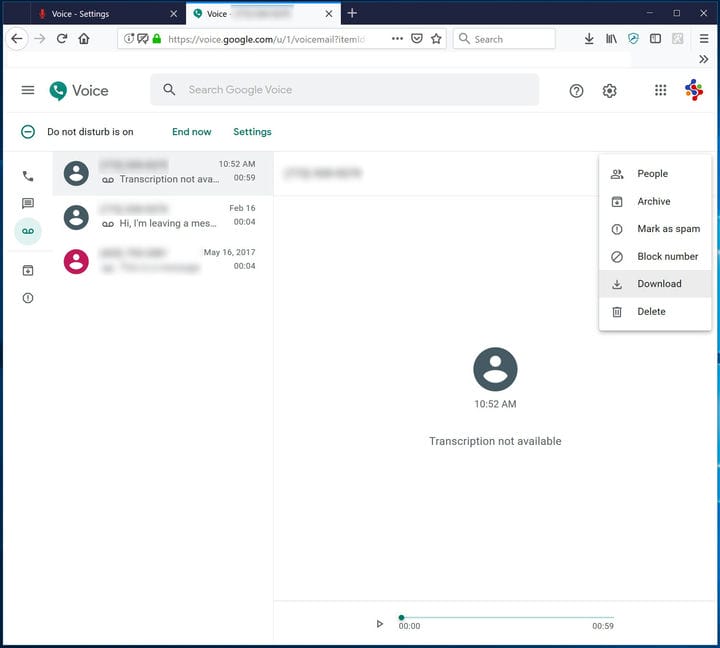Как записать входящий или исходящий телефонный звонок на iPhone
- Вы можете записать телефонный звонок на свой iPhone с помощью сторонних приложений, но в настоящее время нет встроенного метода.
- Один из способов бесплатной записи звонков на вашем iPhone — это Google Voice, однако вы можете записывать только входящие звонки, а другой стороне нужно позвонить на ваш номер Google Voice.
- Сторонние приложения для iPhone, такие как Rev Call Recorder, TapeACall и Call Recorder, могут записывать как входящие, так и исходящие вызовы.
Удивительно, но одной из вещей, которую вы не можете сделать со своим iPhone «из коробки», является запись телефонного разговора.
Отчасти это может быть связано с тем, что Apple не хочет заниматься юридическими вопросами, связанными с записью телефонных звонков — существуют законы, которые различаются в зависимости от штата и накладывают ограничения на ваше право записывать звонки, особенно без явного согласия все по вызову.
Но записывать звонки на iPhone действительно можно — для этого просто нужно установить приложение. И чтобы избежать каких-либо юридических препятствий, всегда убедитесь, что все на линии знают и согласны на запись.
Существует множество приложений для записи звонков, но одно из них предлагает эту возможность бесплатно: Google Voice. Однако имейте в виду, что Google Voice
записывает только входящие вызовы, поэтому вы не можете записать вызов, который вы инициируете на своем собственном телефоне. И если вам не нравится Google Voice, есть множество других с другими возможностями.
Как записывать звонки на вашем iPhone с помощью Google Voice
1. Если у вас еще нет номера Google Voice, начните с его получения. Перейдите на веб- страницу Google Voice и, войдя в свою учетную запись Google, следуйте инструкциям, чтобы выбрать номер телефона в нужном городе или коде города.
2. Установите приложение Google Voice на свой iPhone и завершите настройку, указав новый номер Google Voice.
3. После настройки Google Voice на телефоне перейдите на веб- страницу Google Voice и щелкните значок «Настройки» в верхней части экрана.
На веб-странице Google Voice вы настраиваете такие параметры, как включение возможности записи входящих вызовов.
4. В разделе звонков убедитесь, что «Параметры входящего звонка» включены.
Обязательно включите «Параметры входящего звонка», чтобы начать запись звонка.
Теперь, чтобы записать звонок:
5. Примите вызов с помощью приложения Google Voice на вашем iPhone. Помните, что вы не можете записывать исходящие звонки, поэтому, если вы хотите записать звонок, вам нужно будет попросить другую сторону позвонить вам, используя ваш номер Google Voice.
6. После ответа на вызов нажмите «4» на клавиатуре. Вы услышите сообщение о том, что звонок записывается.
7. Если вы хотите записать только часть разговора, нажмите «4» еще раз, чтобы остановить запись. В противном случае вызов будет записываться до тех пор, пока вы не повесите трубку.
8. Завершите вызов обычным способом.
9. Записанный звонок появится в вашей голосовой почте Google Voice. Чтобы сохранить запись на свой компьютер в виде файла MP3, перейдите на веб- страницу Google Voice и щелкните значок голосовой почты на панели навигации в левой части экрана. Нажмите на голосовую почту, а затем нажмите на три точки в правой части экрана. Выберите «Скачать» и сохраните файл на свой компьютер.
Записанные звонки (вместе с другими сообщениями голосовой почты) можно сохранить на компьютер в виде файлов MP3.
Как записать звонок на iPhone с помощью других приложений
Google Voice, по общему признанию, немного запутан и работает только с входящими вызовами. Если вы предпочитаете, есть и другие приложения, которые вы можете использовать для записи звонков, причем исходящих.
В целом, большинство приложений работают более или менее одинаково: чтобы записать звонок, вам нужно настроить трехстороннюю конференц-связь между вашим iPhone, центром записи приложения для записи и абонентом, которому вы звоните.
На данный момент лучшим вариантом для бесплатной записи звонков, как входящих, так и исходящих, является приложение под названием Rev Call Recorder. Эта услуга абсолютно бесплатна и не имеет ограничений по количеству минут записи. В настоящее время он доступен только для iPhone, но не для Android.
Другие приложения, которые позволяют записывать как входящие, так и исходящие звонки, включают TapeACall Pro (30 долларов США) и Call Recorder Pro (10 долларов США за 300 минут, а затем дополнительные покупки в приложении).
CallRecorder — IntCall (время записи, доступное через покупки в приложении) работает иначе. Он записывает только исходящие звонки, и вам нужно позвонить прямо из самого приложения. Но приложение записывает вызов на самом iPhone, а не сохраняет его на удаленном сервере.